Jak utworzyć formularz do wypełnienia za pomocą Microsoft Word 2010
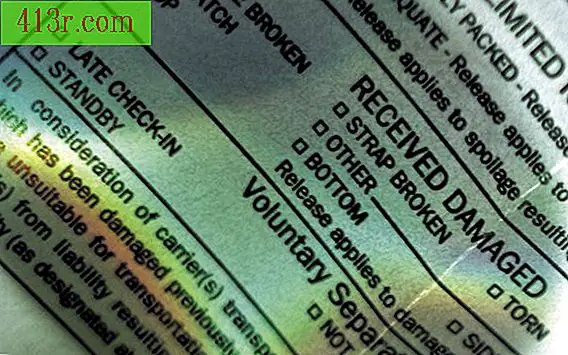
Krok 1
Otwórz Microsoft Word 2010 i aktywuj kartę "Programista". Ta tabela zawiera wszystkie niezbędne funkcje do tworzenia formularzy i jest domyślnie ukryta. Aby go aktywować, wybierz "Opcje" z menu "Plik" i kliknij "Dostosuj pasek". Sprawdź pole "Developer" w sekcji "Główne tabulacje", a następnie kliknij "OK".
Krok 2
Napisz lub zaimportuj formularz tak, jak chcesz, aby pojawił się bez elementów do wypełnienia, pozostawiając miejsce na wstawienie ich do dokumentu. Możesz użyć tabeli z menu "Wstaw", aby uporządkować zawartość formularza, pozostawiając puste komórki do wypełnienia później. Kliknij, aby umieścić kursor na części, w której chcesz wstawić pierwszy element.
Krok 3
Kliknij "Developer", aby zobaczyć jego zawartość. Przyciski używane do tworzenia tego typu formularzy i innych niestandardowych elementów można znaleźć w sekcji "Kontrola" w tej tabeli. Kliknij przycisk Design Mode. "
Krok 4
Kliknij przycisk pola z tekstem lub w polu bez tekstu, aby wstawić puste miejsce, w którym użytkownicy mogą uzupełnić spersonalizowany tekst. Przyciski oznaczone są pogrubionym symbolem i bez tekstu "Aa".
Krok 5
Kliknij symbol w polu, aby napisać, aby wstawić pole, a użytkownik może wybrać lub nie. Ten obiekt pozwoli ci na wybór pomiędzy kilkoma obiektami.
Krok 6
Kliknij symbol menu rozwijanego, aby wstawić menu, w którym użytkownik może kliknąć kilka opcji, ograniczając formularz do serii wstępnie zdefiniowanych wartości.
Krok 7
Kliknij symbol kalendarza, aby wprowadzić pole wprowadzania daty. Wartości wprowadzone w tym miejscu zostaną automatycznie dostosowane do określonego formatu daty.
Krok 8
Kliknij określony obiekt formularza, a następnie kliknij przycisk "Właściwości", aby zmienić jego atrybuty. Użyj tego okna, aby nadać puste obiekty nazwę, dodać obiekty do listy w rozwijanym menu, określić format daty lub zmienić inne podstawowe właściwości formularza.







